
Abrir y reproducir un archivo
QuickTime Player tiene controles de reproducción en la pantalla que te permiten reproducir, pausar, avanzar o retroceder un archivo de audio o video.
También puedes usar controles de reproducción para compartir un archivo o para reproducir un archivo en un dispositivo compatible con AirPlay.
Abrir un archivo
Para abrir un archivo de video o de audio en QuickTime Player, haz doble clic en él en el Finder o selecciona Archivo > Abrir archivo.
Si tus archivos de video o de audio se encuentran en iCloud Drive, haz clic en iCloud Drive en la barra lateral del Finder y haz doble clic en tu archivo. Para obtener más información sobre cómo trabajar con archivos en iCloud, consulta Almacenar las carpetas Escritorio y Documentos en iCloud Drive.
Si se trata de un archivo en un formato de contenido de terceros o viejo, puede que QuickTime Player lo convierta antes de reproducirlo.
Consejo: también puedes abrir un archivo con el que hayas trabajado recientemente si seleccionas Archivo > Abrir reciente.
Reproducir un archivo
Utiliza los controles de reproducción para reproducir un archivo de video o de audio.
Después de abrir un archivo, mueve el puntero a cualquier parte sobre la película para mostrar los controles. Los controles para los archivos de audio están siempre visibles.
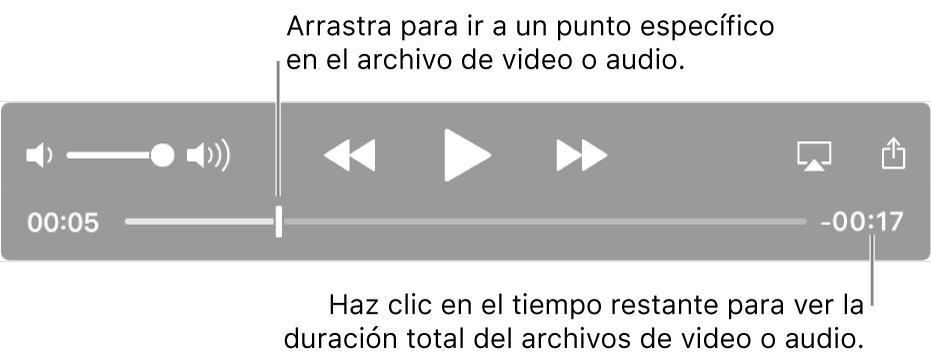
Puedes desplazar los controles de reproducción arrastrándolos.
Si quieres que el archivo que se está reproduciendo aparezca delante de todas las demás ventanas de la pantalla, selecciona Visualización > Hacer flotar por encima de todo. Cuando esta opción está activada, aparece una marca junto a “Hacer flotar por encima de todo”. Selecciónala de nuevo para desactivarla.
Usa la Touch Bar para reproducir un video o un archivo de audio.

Reproducir un archivo en un bucle continuo
Puedes configurar un archivo de audio o video para reproducirlo de forma continua, de modo que se reproduzca hasta el final y luego vuelva a comenzar desde el principio.
Selecciona el archivo que quieres reproducir en bucle y selecciona Visualización > Bucle.
La opción Bucle tiene una marca junto a ella cuando está seleccionada. Selecciónala de nuevo para desactivar la reproducción continua.
También puedes usar funciones rápidas de teclado o gestos para abrir, reproducir o pausar un archivo, etc.